nasneの2台目を導入しました。
nasneのラインナップは1TBが限度でありますが、USB端子を装備しており、FAT32でかつ1パーティーションという縛りがありますが、USB HDDを利用して領域を拡張できます。

今回利用したHDDケースは 玄人志向の GW3.5AA-SUP3/MB です。
nasneはUBS2.0の端子しか装備していないので、もう少し安価なケースも利用できますが、今更USB2.0のケースだと汎用性がないので、コレにしました。

中身ですが、シンプルです。
本体、USB3.0対応ケーブル、電源アダプタ、と固定用ネジ6本です。

ユーティリティCDROMも付属しますので、

FAT32含め各種フォーマット実施などには困らない仕様になっています。

大きさは186×113×31mm でハードディスクを含めない本体の重量は330gとなっております。

またWindows10でも問題なく利用できました。
ハードディスクを装着していきしょう。
手順としては5ステップです。
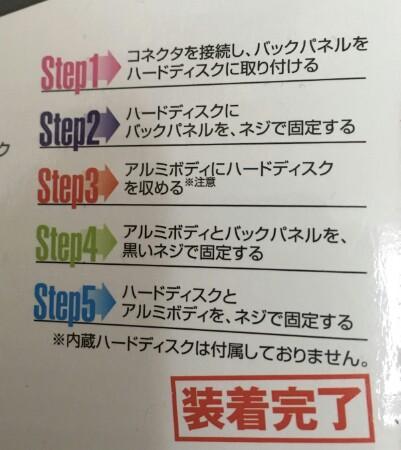
ネジを利用しますので、プラスドライバーが必要になります。
ネジは、長いのが4本、短いのが2本です。

まず、ケースから接続端子部分を抜き出します。
初期状態ではネジ止めもされていないので、裏側を軽く手前に引っ張るだけで簡単に外れます。そしてハードディスクを接続端子にはめ込みます。

次にハードディスクと接続端子部分をネジで止めます。2カ所止めてください。
ネジは短いネジです。

ハードディスクをケースに納めていきます。

次に背面側(端子がある方)のネジを止めます。長い方のネジです。

次に前面側の側面にあるネジを止めます。長い方のネジです。

これで完了です。

USB端子の横に物理的な電源スイッチもあります。

このケースは、電源自動連携することができるので、スイッチを明示的に利用することは少ないと思いますが、連動機能がうまく動作しない時などに利用ください。
電源アダプタの大きさですが、8cm× 4cmくらいで標準的な大きさでした。
電源ケーブルの長さは1m位でしょうか。

ケースの大きさは、ハードディスクを一回り大きくした程度で最小限な大きさにまとまっています。スタンドが付いてくるので縦置きも安定しますね。

まずPCに接続して CrystalDiskMark のベンチマークを走らせてみます。
SATA接続時のハードディスクのベンチマークを取り忘れていましたので、ボトルネックがあいまいですが、こんな結果でした。
書き込み速度が遅いですね。
PC前面のUSB3.0対応端子に接続したのですが、遅いのかな。

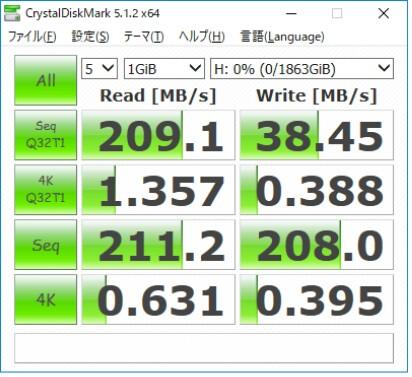
PC背面のUSB3.0対応端子に接続して再度測定。
なんとか書き込み速度が上がりました。
もともとnasneで利用を考えていてあまり速度に関しては意味がないので、深堀りはしないことにします。
nasneに接続して、ブラウザで nasne HOMEに接続して、外付けHDDを認識させます。
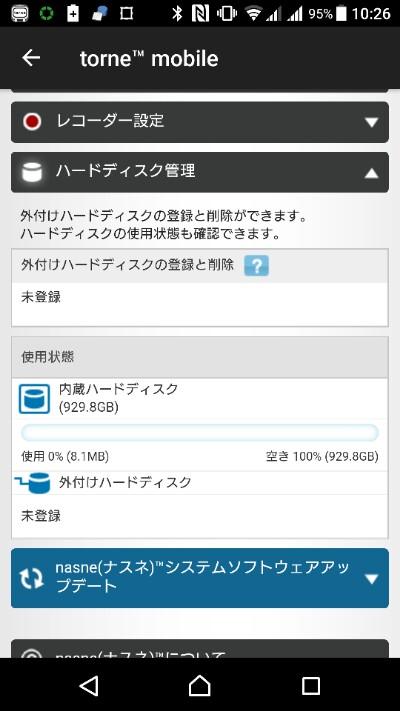
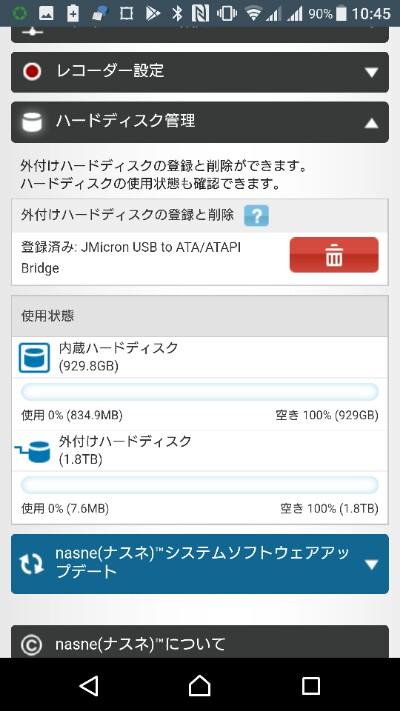
最初、HDD登録ボタンがありませんでした。
FAT32の制限や1パーティションの制限を守ってないと登録ボタンが現れません。またフォーマットソフトによってNGという報告も挙がっていたりするので、その時はフォーマットソフトを変えたりしてください。
自分は、電源スイッチの入れ忘れでした・・・てへ
電源スイッチを有効にすると、無事登録ボタンが現れるので、押せば外付けHDD登録作業は完了です。
nasneの1TBと今回追加した2TBで、合計3TBを追加できたことになります。
振り分けはnasneが自動的にやってくれるので、ユーザは本体なのか外付けHDDなのかを意識する必要はありません。
それに関連して、外付けHDDに保存された録画データを本体に移したりすることができません(逆も同等)ので注意してください。
外付けHDDのみ壊れた場合などは、そこに保存された録画データは消滅してしまうと思われますが、1台目のnasneとその外付けHDDもまだ無事動いているので、対処方法が不明です。壊れたら記事にしようかな。
以上 玄人志向のハードディスクケースをnasne用に利用するレビューでしたー


